word2013水印怎么加 word2013水印设置图文教程
本站电脑知识提供应用软件知识,计算机网络软件知识,计算机系统工具知识,电脑配置知识,电脑故障排除和电脑常识大全,帮助您更好的学习电脑!不为别的,只因有共同的爱好,为软件和互联网发展出一分力!
word2013水印怎么加?这个是大家都想知道的吧,下面太平洋下载网小编给大家介绍一下word2013水印设置教程,感兴趣的赶紧来看看吧。
,word2013水印设置教程:
在word2013中随意写一篇文字,用来添加水印。
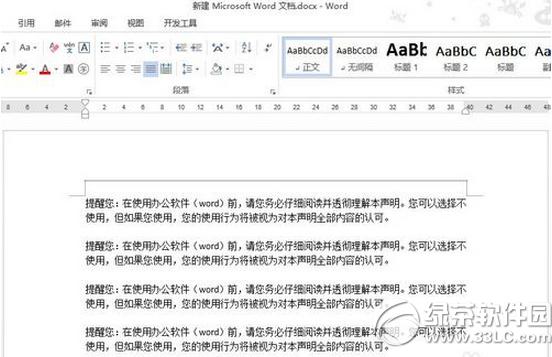
点击word2013顶部工具栏中的【设计】按钮。
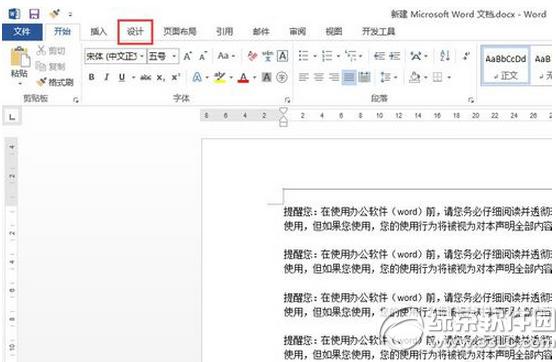
此时工具栏中的第二行发生了变化,出现了好多新的图标。我们从工具栏的右侧开始,找到并点击右侧第三个图标。
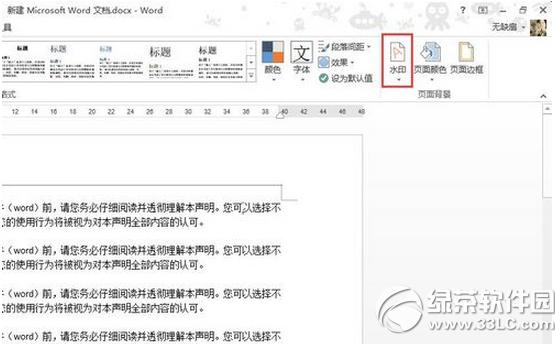
在弹出来的菜单中点击“自定义水印”。
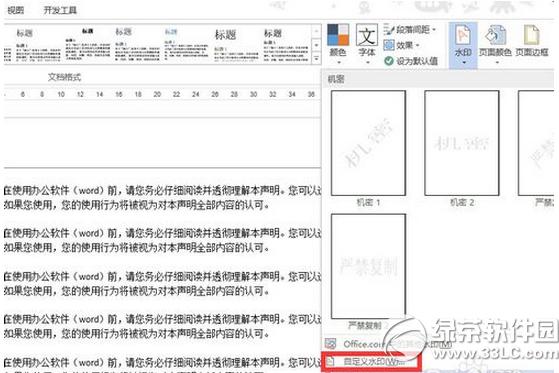
在弹出来的对话框中,首先选择“文字水印”,然后在“文字”一栏输入想要用作水印的文字。
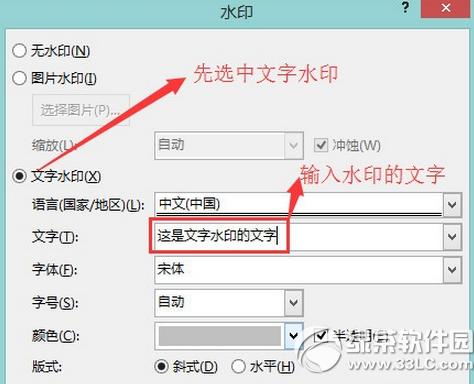
文字水印的效果。

学习教程快速掌握从入门到精通的电脑知识
……